
En af de vigtigste nyheder, hvis ikke den mest fremtrædende, der blev præsenteret sidste mandag ved WWDC-hovedtalen, er den nye Mørk tilstand eller mørk tilstand, der tilføjes i macOS Mojave. Den gode nyhed er, at det nu ikke længere kun er den øverste bjælke og docken, der forbliver sort, det er applikationerne og hele systemet generelt inklusive Finder og andre.
Muligheden for at aktivere eller deaktivere denne tilstand er som altid i brugerens hænder og er, at macOS Mojave kan bruges som før, det er ikke obligatorisk at bruge mørk tilstand. Derfor vil vi vise, hvordan trinene udføres aktivere eller deaktivere denne tilstand på vores Mac.
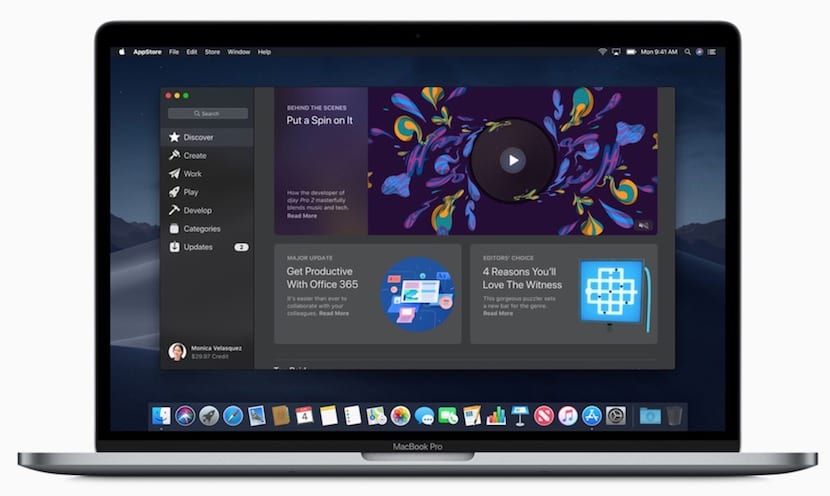
Sådan aktiveres mørk tilstand i macOS Mojave
Som de fleste systemkonfigurationer dette Mørk tilstand kan aktiveres direkte fra Systempræferencer, hvilket vil være virkelig simpelt for os alle, der er fortrolige med konfigurationen af Mac. Den første ting, vi skal gøre, er åbenbart åbne systemindstillingerne og derefter:
- Klik på indstillingen Generelt
- Gå til indstillingen Udseende, og klik på Mørk tilstand
Nu har vi denne mørke tilstand aktiv på vores Mac og alle applikationer og udseende skifter til sort eller ret grå som vi så sidste mandag ved hovedtalen i San José. I denne forstand har mange brugere klaget, fordi iOS ikke tilføjer det, da denne tilstand gavner den bruger, der tilbringer mange timer foran skærmen, det hjælper endda med batteribesparelse, Apple implementerede det ikke i iOS, og vi er ikke klare om årsagen, men det er en anden sag.